1、点击周末左下角“windows”图标,选择“控制面板”选项,如下图所示:
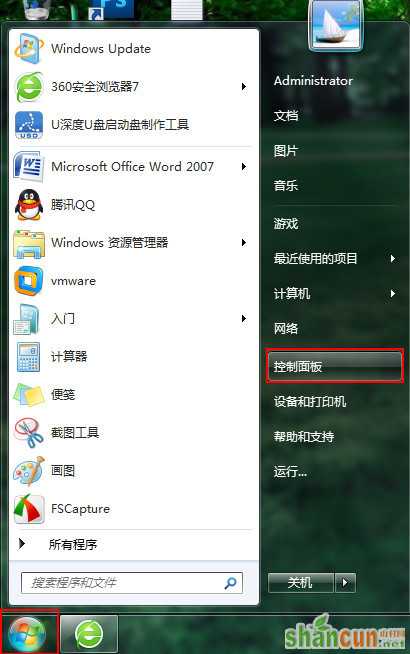
2、进入控制面板后,把查看方式更改成“大图标”,找到“管理工具”图标,如下图所示:
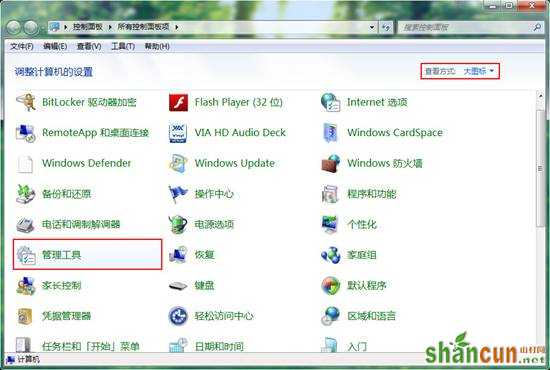
3、打开服务界面后,右键点击“Windows Audio”服务,选择“重新启动”选项,如下图所示:

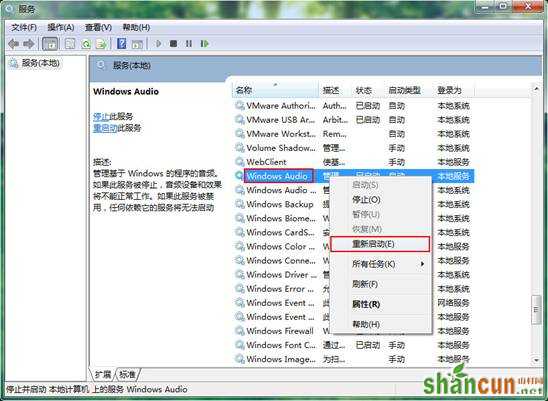
正常情况下完成以上操作就能解决win7音频服务未运行的问题,如果还是没能解决问题,那就需要进入设备管理器查看驱动是否安装正确或者是否需要更新。
1、点击周末左下角“windows”图标,选择“控制面板”选项,如下图所示:
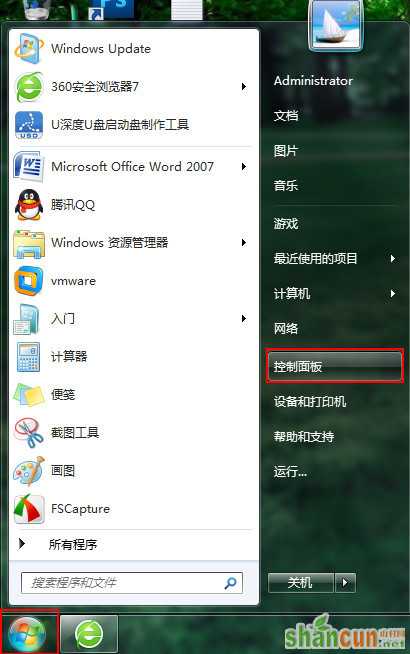
2、进入控制面板后,把查看方式更改成“大图标”,找到“管理工具”图标,如下图所示:
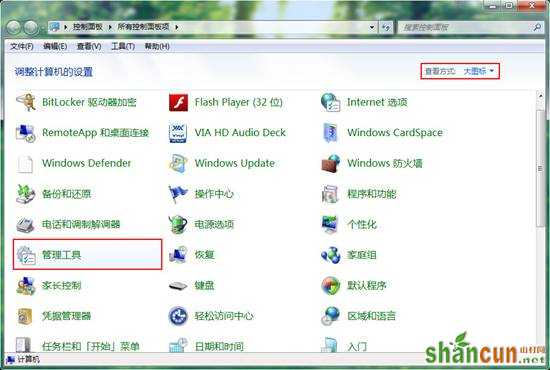
3、打开服务界面后,右键点击“Windows Audio”服务,选择“重新启动”选项,如下图所示:

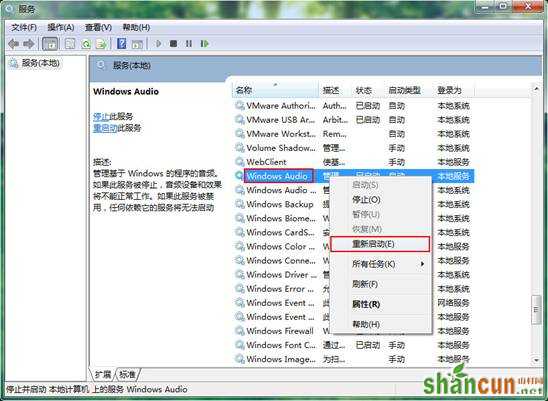
正常情况下完成以上操作就能解决win7音频服务未运行的问题,如果还是没能解决问题,那就需要进入设备管理器查看驱动是否安装正确或者是否需要更新。

手机看新闻
微信扫描关注